رفع اشکال اینترنت اکسپلورر به دلیل iertutil.dll از کار افتاده است
اگرچه اینترنت اکسپلورر(Internet Explorer) بسیار قدیمی است، هنوز برخی از کاربران، از آن استفاده میکنند، و برخی از آنها اخیراً گزارش دادهاند که خطای Internet Explorer Has Stopped Working و به دنبال آن پنجره جمعآوری اطلاعات را مشاهده میکنند. خوب، این چیزی است که کاربران اینترنت اکسپلورر گهگاه با آن مواجه می شوند، در حالی که دلیل این امر ممکن است متفاوت باشد، اما مشکل همچنان پابرجاست. اما این بار خطا توسط یک فایل DLL خاص به نام iertutil.dll ایجاد می شود که کتابخانه Internet Explorer Run Time Utility است و برای عملکرد اینترنت اکسپلورر(Internet Explorer) ضروری است.
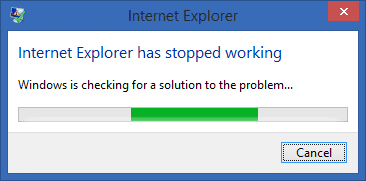
خوب اگر می خواهید علت خطا را بدانید، "Reliability History" را در نوار جستجوی ویندوز(Windows) تایپ کنید و روی آن کلیک کنید تا باز شود. در اینجا به دنبال گزارش حادثه برای خرابی اینترنت اکسپلورر(Internet Explorer) بگردید و متوجه خواهید شد که iertutil.dll باعث این مشکل شده است. اکنون ما این مشکل را با جزئیات مورد بحث قرار داده ایم، زمان آن رسیده است که ببینیم چگونه می توان این مشکل را واقعاً برطرف کرد.
رفع اشکال اینترنت اکسپلورر به(Fix Internet Explorer Has) دلیل iertutil.dll از کار افتاده است(Working)
مطمئن شوید که یک نقطه بازیابی را(create a restore point) فقط در صورتی که مشکلی پیش بیاید ایجاد کنید.
روش 1: اجرای DISM (سرویس و مدیریت تصویر استقرار)(Method 1: Run DISM (Deployment Image Servicing and Management))
1. Windows Key + X را فشار دهید سپس Command Prompt (Admin) را انتخاب کنید.(Command Prompt(Admin).)

2. دستور زیر را در cmd وارد کرده و اینتر را بزنید:
fsutil resource setautoreset true c:\&fsutil usn deletejournal /d /n c:&Dism.exe /online /Cleanup-Image /StartComponentCleanup&&sfc /scannow&Dism.exe /Online /Cleanup-Image /RestoreHealth&sfc /scannow&Dism.exe /Online /Cleanup-Image /StartComponentCleanup /ResetBase&pause

3. پس از اتمام فرآیند DISM ، عبارت زیر را در cmd تایپ کنید و Enter را بزنید : sfc /scannow
4. اجازه دهید System File Checker اجرا شود و پس از تکمیل، کامپیوتر خود را مجددا راه اندازی کنید.
روش 3: CCleaner و Malwarebytes را اجرا کنید(Method 3: Run CCleaner and Malwarebytes)
1. CCleaner & Malwarebytes را دانلود و نصب کنید.
2. Malwarebytes را اجرا(Run Malwarebytes)(Run Malwarebytes) کنید و اجازه دهید سیستم شما را برای یافتن فایل های مضر اسکن کند. اگر بدافزار پیدا شود، به طور خودکار آنها را حذف می کند.

3. اکنون CCleaner را اجرا کرده و Custom Clean را انتخاب کنید .
4. در قسمت Custom Clean، تب Windows(Windows tab) را انتخاب کنید، سپس مطمئن شوید که پیش فرض ها را علامت زده و روی تجزیه و تحلیل(Analyze) کلیک کنید .

5. هنگامی که تجزیه و تحلیل کامل شد، مطمئن شوید که فایل هایی را که قرار است حذف شوند حذف کنید.(Once Analyze is complete, make sure you’re certain to remove the files to be deleted.)

6. در نهایت بر روی دکمه Run Cleaner کلیک کنید و اجازه دهید CCleaner دوره خود را اجرا کند.
7. برای تمیز کردن بیشتر سیستم خود، برگه Registry را انتخاب کنید(select the Registry tab) و مطمئن شوید موارد زیر بررسی شده اند:

8. روی دکمه Scan for Issues کلیک کنید و اجازه دهید CCleaner اسکن کند، سپس روی دکمه Fix Selected Issues کلیک کنید.

9. هنگامی که CCleaner می پرسد " آیا تغییرات پشتیبان در رجیستری را می خواهید؟ (Do you want backup changes to the registry?)” بله را انتخاب کنید( select Yes) .
10. پس از تکمیل پشتیبان بر روی دکمه Fix All Selected Issues کلیک کنید.
11. برای ذخیره تغییرات، کامپیوتر خود را مجددا راه اندازی کنید.
روش 3: حذف نصب کنید سپس اینترنت اکسپلورر را دوباره نصب کنید(Method 3: Uninstall Then Re-install Internet Explorer)
1. Windows Key + X را فشار دهید و سپس Control Panel را انتخاب کنید.(Control Panel.)

2. سپس روی Programs و سپس Turn Windows features on or off کلیک کنید.(Turn Windows features on or off.)

3. در لیست ویژگی های ویندوز تیک Internet Explorer 11 را بردارید.( uncheck Internet Explorer 11.)

4. وقتی از شما خواسته شد روی Yes کلیک کنید و سپس روی (Yes)OK کلیک کنید .
5. اینترنت اکسپلورر 11(Internet Explorer 11) اکنون حذف خواهد شد و پس از آن سیستم راه اندازی مجدد خواهد شد.
توصیه شده:(Recommended:)
- Fix File Explorer در ویندوز 10 باز نمی شود(Fix File Explorer won’t open in Windows 10)
- نحوه تعمیر ویندوز 10 رمز عبور ذخیره شده وای فای را به خاطر نمی آورد(How to Fix Windows 10 Won’t Remember Saved WiFi Password)
- استیم هنگام بارگیری چیزی تأخیر دارد [حل شد](Steam lags when downloading something [SOLVED])
- رفع مشکل قطع ارتباط وای فای در ویندوز 10
شما با موفقیت این مشکل را برطرف کرده اید که اینترنت اکسپلورر به دلیل iertutil.dll متوقف شده است،( Fix Internet Explorer Has Stopped Working Because of iertutil.dll) اما اگر هنوز سؤالی در مورد این پست دارید، در بخش نظرات از آنها بپرسید.
Related posts
Fix Internet Explorer نمی تواند webpage error را نمایش دهد
رفع نشدن اینترنت اکسپلورر 11
رفع عدم صدا در اینترنت اکسپلورر 11
Fix Shortcut آیکون ها به Internet Explorer icon تغییر یافت
Fix Favorites گم شده در Internet Explorer در Windows 10
حذف Internet Explorer icon از Desktop در Windows 10
چگونه به Fix Windows 10 در حال اجرا کند پس از بروز رسانی
چگونه به Fix Twitter Notifications نه Working (در Android and iOS)
Fix Unable برای نصب Driver Update Through GeForce Experience
چگونه Fix Application Error 0xc0000005
چگونه به Fix Scratch Disks Are Full Error در Photoshop
تعمیر کار نکردن صدای زوم در ویندوز 10
Fix IPv6 Connectivity No Internet Access در Windows 10
چگونه Fix Facebook Dating Working نیست (2021)
چگونه به نصب Internet Explorer در Windows 10
چگونه Fix VLC از UNDF Format پشتیبانی نمی کند
چگونه Fix Application Error 0xc0000142
Fix File Explorer نمی خواهد در Windows 10 باز
رفع کار نکردن وب تلگرام
رفع مشکل باز کردن فایلهای PDF در اینترنت اکسپلورر
